Ми рекомендуємо використовувати ефективний інструмент відновлення DLL
- Ця помилка може бути спричинена кількома факторами, зокрема пошкодженими або відсутніми системними файлами, зараженням зловмисним програмним забезпеченням, апаратним збоєм, конфліктом драйверів і несумісним програмним забезпеченням.
- Це часто означає, що ви намагаєтесь отримати доступ до програми чи програми на своєму комп’ютері Windows без належного дозволу.
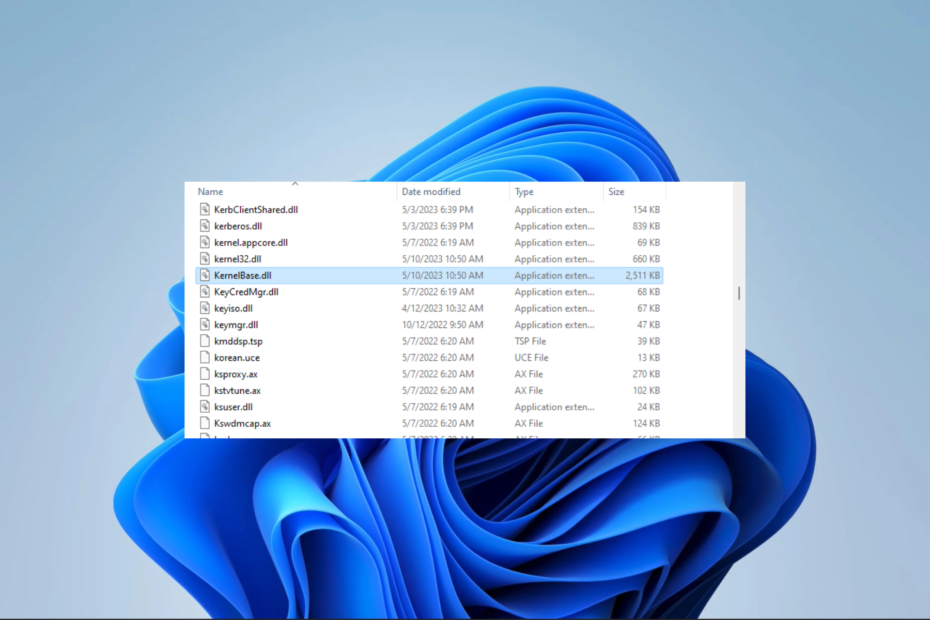
XВСТАНОВИТИ, НАТИСНУВШИ ЗАВАНТАЖИТИ ФАЙЛ
- Завантажте та встановіть Fortect на вашому ПК.
- Запустіть інструмент і Почати сканування щоб знайти файли DLL, які можуть спричиняти проблеми з ПК.
- Клацніть правою кнопкою миші Почати ремонт для заміни зламаних DLL робочими версіями.
- Fortect завантажив 0 читачів цього місяця.
Якщо ви отримуєте повідомлення про помилку
назва модуля з помилкою KernelBase.dll, це може свідчити про проблему з важливим файлом Windows, який керує різними функціями системи. Ця помилка може свідчити про проблему з вашою операційною системою або поточним програмним забезпеченням.Отже, у цьому посібнику ми розповімо вам про ймовірні причини та рекомендовані рішення.
Чому я отримую помилку імені модуля KernelBase.dll?
- Пошкоджені або відсутні системні файли – Файл kernelbase.dll є критично важливим системним файлом, який використовується Windows для завантаження та запуску програм. Якщо це файл пошкоджений або відсутній, це може спричинити помилку Faulting Module Name Kernelbase.dll.
- Збій обладнання – Проблеми із завантаженням і роботою програм можуть виникнути, якщо апаратне забезпечення комп’ютера працює несправно.
- Несумісне програмне забезпечення – У деяких випадках, якщо ви нещодавно встановили нову програму чи гру, вона може бути несумісною з вашим комп’ютером і викликати помилку.
- Пошкодження облікового запису – Ви можете зіткнутися з помилкою, якщо обліковий запис користувача, з яким ви працюєте, пошкоджено.
Як виправити помилкову назву модуля KernelBase dll?
Перед подальшим усуненням несправностей ми рекомендуємо такі обхідні шляхи:
- Видаліть останні програми оскільки нещодавно встановлене програмне забезпечення може бути несумісним із вашим комп’ютером і викликати помилку.
- Замініть будь-які несправні апаратні компоненти.
- Переконайтеся, що ваша машина відповідає мінімальним системним вимогам програми або гри.
Однак після обхідних шляхів вам слід перейти до більш детальних рішень, якщо проблема не зникає.
Кілька спеціалізованих інструментів можуть відновити або замінити DLL, якщо є помилка або якщо вони відсутні. Ми рекомендуємо це рішення, оскільки для власних файлів Microsoft, таких як KernelBase.dll, воно пропонує 100% виправлення.
2. Зареєструйте .dll
- Прес вікна + Р щоб відкрити діалогове вікно Виконати.
- Тип cmd і вдарити Ctrl + Shift + Введіть щоб відкрити підвищений Командний рядок.

- Введіть сценарій нижче та натисніть Введіть.
regsvr32 KERNELBASE.dll
- Перезапустіть пристрій і переконайтеся, що він виправляє ім’я несправного модуля kernelbase.dll.
- Виправлення: оновлення Windows могло автоматично замінити AMD
- Compname недоступне: 3 способи це виправити
- Windows Migration Assistant не працює? Виправте це за 7 кроків
- Код помилки: 53003 під час входу [2 способи виправити]
3. Відновлення пошкоджених файлів
- Прес вікна + Р щоб відкрити діалогове вікно Виконати.
- Тип cmd і вдарити Ctrl + Shift + Введіть щоб відкрити підвищений Командний рядок.

- Введіть сценарій нижче та натисніть Введіть.
sfc /scannow
- Ви також можете запустити перевірку працездатності, ввівши сценарій нижче та натиснувши Введіть.
dism /online /cleanup-image /restorehealth
- Нарешті перевірте, чи виправлено помилку.
4. Створіть новий обліковий запис користувача
- Прес вікна + я щоб відкрити Налаштування додаток
- На лівій панелі натисніть Облікові записи а потім виберіть Інші користувачіправоруч.
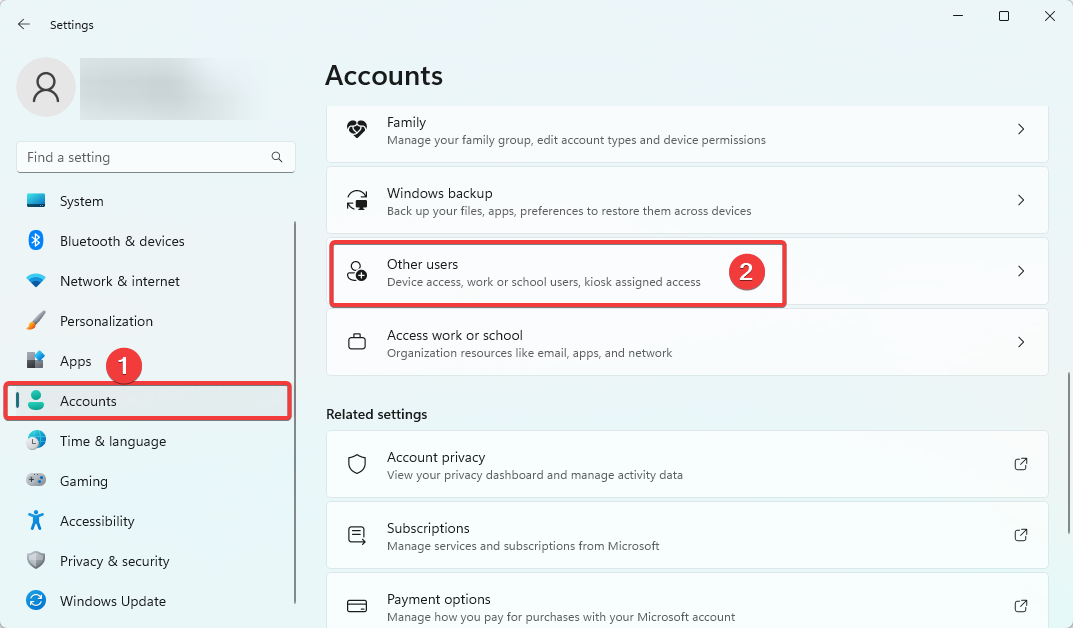
- Натисніть на Додати обліковий запис кнопку.
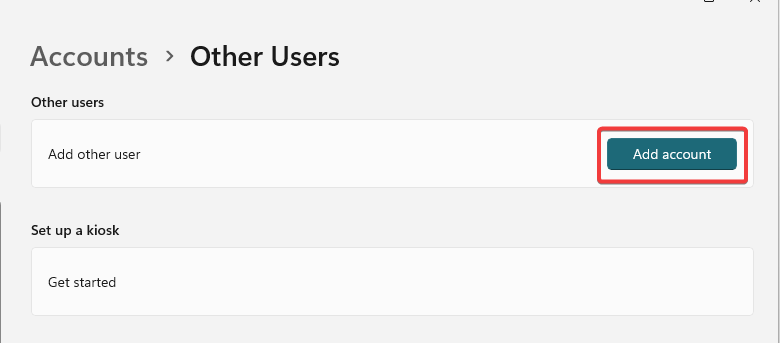
- Виберіть У мене немає даних для входу цієї особи, а потім виберіть Додайте користувача без облікового запису Microsoft на наступній сторінці.
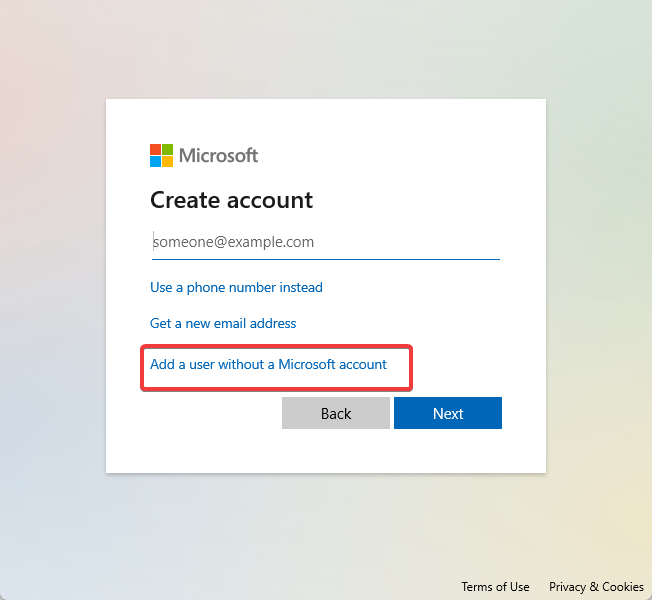
- Заповніть форму та натисніть Далі.
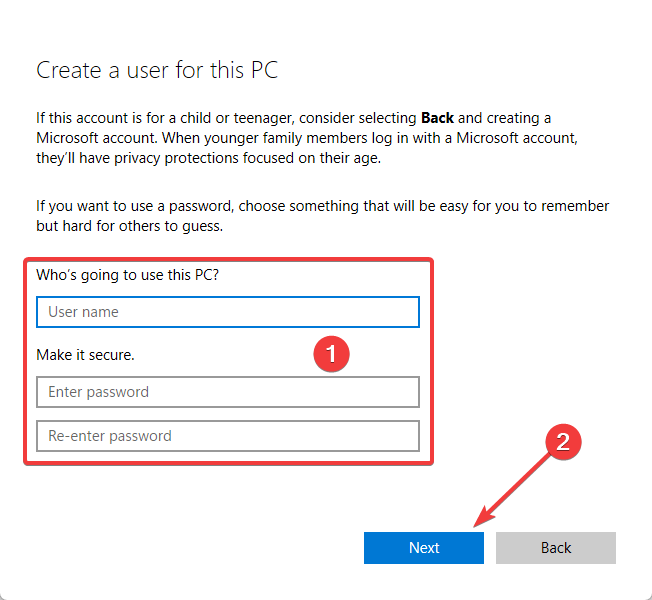
- Розгорніть щойно створеного користувача, натиснувши маленьку стрілку в правому куті та виберіть Змінити тип облікового запису.
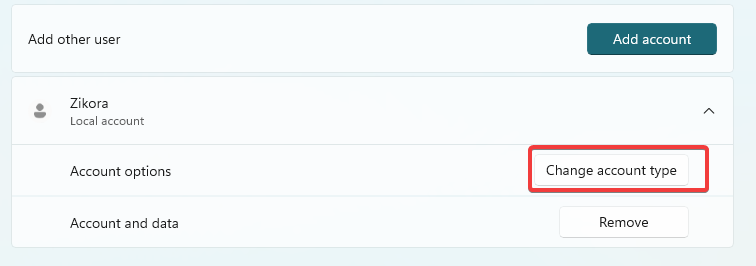
- Виберіть Адміністратор зі спадного меню та натисніть в порядку.
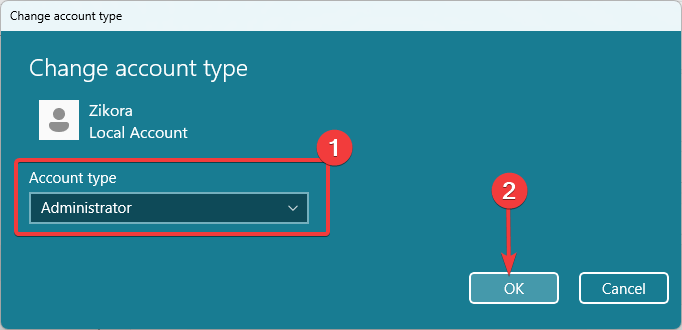
- Нарешті, повторно запустіть процес, який викликав помилку, і перевірте, чи це рішення виправляє помилкову назву модуля kernelbase.dll.
Можливо, вам доведеться прочитати наш посібник створення облікового запису користувача якщо у вас виникнуть труднощі під час процесу.
Збої програми з помилковим ім’ям модуля Kernelbase.dll можуть викликати розчарування, але за допомогою належних кроків з усунення несправностей ви можете вирішити проблему та відновити стабільність своїх програм.
Ми створили цей посібник у порядку зростання складності, тому очікуємо, що ви почнете з обхідних шляхів і пройдете свій шлях до останніх рішень.
Нарешті, не забудьте прокоментувати нижче, оскільки наші читачі хотіли б знати, які рішення були ефективними для вас.
Все ще виникають проблеми?
СПОНСОРОВАНО
Якщо наведені вище пропозиції не допомогли вирішити вашу проблему, ваш комп’ютер може мати серйозніші проблеми з Windows. Ми пропонуємо вибрати комплексне рішення, наприклад Фортект для ефективного вирішення проблем. Після встановлення просто натисніть Переглянути та виправити кнопку, а потім натисніть Почати ремонт.


